Взломали вконтакте как восстановить страницу: Как восстановить страницу во ВКонтакте без пароля, телефона и почты
Содержание
Как восстановить страницу во ВКонтакте без пароля, телефона и почты
Главная
Блог
Как восстановить аккаунт во ВКонтакте: подробная инструкция
Если вы случайно забыли пароль от ВКонтакте, потеряли доступ к контактным данным или вашу страницу взломали злоумышленники ― не стоит отчаиваться, аккаунт можно вернуть. Метод и время восстановления будет зависеть от ситуации и может занять от 2 минут до 2 суток.
Как восстановить доступ, если забыли пароль
Как вернуть аккаунт, если нет доступа к телефону и почте
Как избежать проблем в будущем и защитить свой профиль
Ответы на часто задаваемые вопросы
Как восстановить доступ к странице во ВКонтакте, если забыли пароль
Если у вас есть доступ к Email или номеру телефона, который указан в настройках страницы, то восстановление доступа займет лишь пару минут. Если доступов к контактным данным нет, то переходите к инструкции в следующем разделе.
На странице авторизации во ВКонтакте нажмите «Забыли пароль?» или «Забыли пароль или не можете войти?». Введите Email или номер телефона из анкеты. Далее напишите фамилию, которая указана в профиле.
Обратите внимание, что буквы «е» и «ё» в фамилии соцсеть трактует как разные буквы. Если в профиле указано две фамилии, например, мужа и девичья, то в поле ввода необходимо прописать первую по счету. Например, Елена Иванова (Степанова), в поле нужно написать Иванова.
Далее ВКонтакте найдет вашу страницу. Подтвердите, что это она. Для этого нажмите на кнопку «Это не моя страница», вас перекинет на первый шаг, где снова потребуется ввести электронный адрес или телефон.
- Если вы ввели Email, то после подтверждения страницы, вам придет письмо со ссылкой для восстановления доступа. Перейдите по ней, задайте новый пароль и войдите в ваш профиль.
- Если вы указали телефон, то придет смс с кодом, введите его в специальное поле и задайте новый пароль.

Как вернуть аккаунт, если нет доступа к телефону и почте
Этот метод восстановления является более сложным и долгим. Актуален, если вы забыли, какие контактные данные указали в анкете или у вас нет к ним доступа. Например, потому что был указан старый Email/номер или к вашей странице получили доступ злоумышленники, изменив контактные данные.
Для восстановления доступа будьте готовы сделать фотографию на фоне заявки и прислать подтверждающие документы. Это необходимо, чтобы модерация сравнила фото, ФИО и дату рождения из документа с вашими данными в профиле.
Если во ВКонтакте указаны фамилия и имя не как в документе, модерация все равно может вернуть вам доступ, но в этом случае страница не должна быть пустой, то есть в ней как минимум должны быть ваши фотографии.
Перейдите к специальной форме, либо на стартовой странице ВКонтакте нажмите «Забыли пароль?», далее ― «Я не помню эти данные или они недоступны».
В поле для ввода пропишите адрес страницы. Если вы не помните его, нажмите «Я не могу вспомнить адрес страницы» и в поиске вручную найдите ее. После напротив нажмите «Это моя страница».
Укажите данные, которые можете вспомнить: старый пароль от страницы, номер телефона и Email, которые были ранее указаны в анкете. Если что-то не помните, поле можно оставить пустым.
В поле «Доступный номер телефона» укажите тот, к которому сейчас у вас есть доступ (чтобы получить смс и привязать к странице). К данному телефону не должна быть привязана другая страница во ВКонтакте. После заполнения полей нажмите «Подать заявку».
Далее нужно сделать фото (можно селфи) на фоне страницы с заявкой ― то есть рядом с монитором, на котором видна заявка. Чтобы все прошло успешно, фотография должна быть хорошего качества, а на вас не должно быть солнцезащитных очков и других предметов, которые усложняют идентификацию (головные уборы; волосы, закрывающие лицо и т. п.).
п.).
Далее прикрепите фото (цветное, не черно-белое) с документом, удостоверяющим вашу личность. В документе должны быть четко видны фотография, фамилия и имя, дата рождения. Остальные данные можно затереть или закрыть рукой при фото.
Укажите в комментарии подробности, которые помогут модерации ВКонтакте понять причины потери доступа к странице. Можно пропустить этот шаг и оставить поле пустым.
Последним шагом нужно подтвердить телефон, который ранее вы указали как доступный (3 пункт). На номер поступит смс с кодом или звонок. В последнем случае кодом будут последние 4 цифры входящего номера телефона.
После подтверждения номера, заявка на восстановление доступа будет принята. Рассматривается в среднем до 48 часов. Ответ по заявке придет в смс.
Как избежать проблем в будущем и защитить свой профиль
Чтобы избежать проблем с восстановлением доступа к странице и обезопасить ее от мошенников, важно придерживаться нескольких простых рекомендаций.
Проверяйте актуальность данных
Следите за тем, чтобы контактные данные в профиле (почта, телефон) всегда были актуальны. Имея к ним доступ, вы всегда сможете восстановить пароль за пару минут. Также старайтесь указывать настоящее имя и фамилию, добавить несколько фотографий, где хорошо видно ваше лицо. Это увеличит шанс возврата профиля, если восстанавливать доступ придется все же через модераторов ВКонтакте.
Подключите двухфакторную аутентификацию
Чтобы уберечь свой профиль от рук злоумышленников, надежнее всего сделать подтверждение входа. Подключив защиту, каждый раз при входе в аккаунт с нового устройства (даже при правильно введенном логине и пароле), будет выслан код на номер телефона. Только после правильно введенного кода, пользователь сможет войти в профиль.
Чтобы подключить двухфакторную аутентификацию, перейдите в настройки профиля, выберите раздел «Безопасность» и нажмите «Подключить» в подтверждении входа. При включении защиты особенно важно выполнить первый пункт ― добавить актуальные контакты, фото и указать реальные ФИО, иначе даже через модераторов восстановить страницу не удастся.
Не используйте сторонние сервисы
Для расширения возможностей соцсети, многие пользователи прибегают к различным расширениям. Например, чтобы накрутить друзей/подписчиков или лайки/комментарии, скачать музыку или изменить внешний вид страницы. Из-за таких программ ВКонтакте может временно заблокировать ваш профиль, а мошенники завладеть профилем.
Ответы на часто задаваемые вопросы
ВКонтакте уверяет, что если у вас подключена двухфакторная аутентификация, то вернуть доступ можно с помощью друзей. Мы опросили наших знакомых и коллег, к сожалению, на практике не встретили ни одного человека, у которого эта функция была бы доступна.
Чтобы проверить, есть ли она у вас, на странице авторизации во ВКонтакте нажмите «Забыли пароль?», введите номер телефона, привязанный к странице, и укажите фамилию. Далее ВКонтакте должен предложить выбрать 5 друзей, в качестве доверенных лиц. Им придут коды из 6 символов, которые вы должны ввести в специальное поле.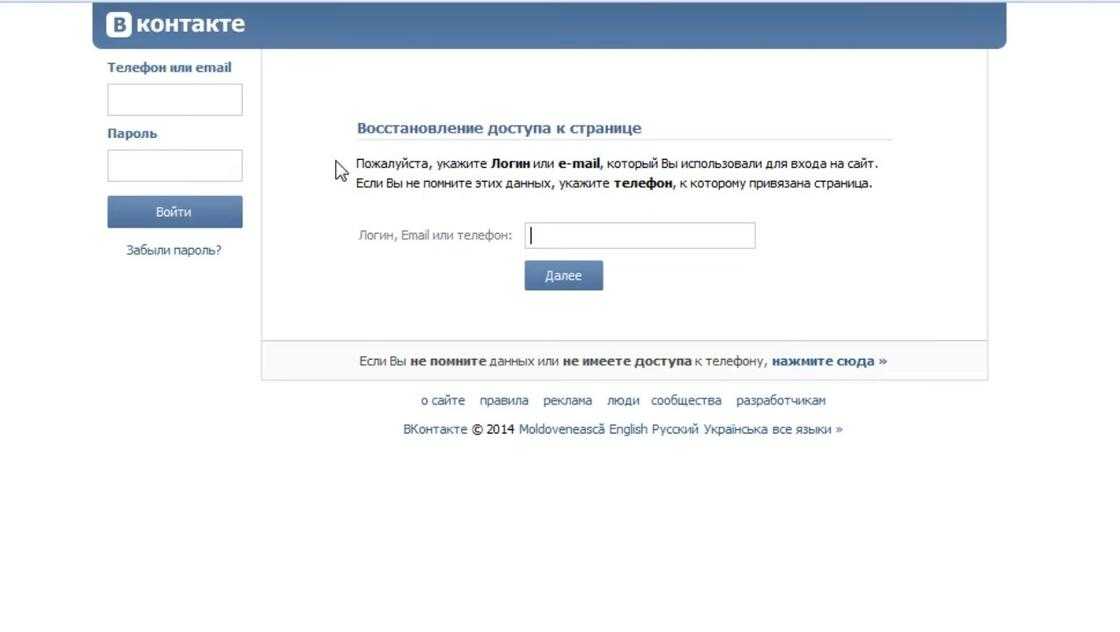
Если вы удалили страницу более 210 дней назад (это 7 месяцев), то восстановить профиль уже невозможно. Помочь в этом не сможет даже модерация ВКонтакте.
Если прошло менее 7 месяцев, то просто введите логин и пароль от аккаунта в компьютерной или мобильной версии ВКонтакте (в приложении недоступно), таким образом, аккаунт будет восстановлен. Если вы забыли пароль, воспользуйтесь первым методом, если нет доступа к телефону или почте, воспользуйтесь вторым методом восстановления.
Перейдите в раздел «Помощь» и нажмите «Задать вопрос». Время ожидания ответа всегда разное, зависит от загрузки операторов тех.поддержки, в среднем 10-14 часов. Ответ модератора отобразится также в разделе «Помощь» ― «Мои вопросы».
Только важные новости в ежемесячной рассылке
Нажимая на кнопку, вы даете согласие на обработку персональных данных.
Что нового в SMM?
Подписывайся сейчас и получи 9 способов бесплатного продвижения в Инстаграм
Популярные статьи
#вконтакте Monday, April 22
Как запустить рассылку сообщений во Вконтакте
Выбрать сервис и настроить рассылку сообщений во Вконтакте только часть задачи. Важную роль играет контент в сообщении, поэтому расписали, как составить продающую цепочку и привели наглядные примеры.
Важную роль играет контент в сообщении, поэтому расписали, как составить продающую цепочку и привели наглядные примеры.
#вконтакте Wednesday, August 28
Как настроить и запустить таргетированную рекламу во Вконтакте
Как настроить и запустить таргетированную рекламу во ВКонтакте самостоятельно: пошаговое руководство и полезные советы.
≈ 8 мин на чтение Thursday, April 1
Как создать сайт из сообщества ВКонтакте
Пошаговая инструкция, как подготовить сообщество ВКонтакте и как сделать из него одностраничный сайт.
≈ 12 мин на чтение Tuesday, March 15
Статистика сообщества во Вконтакте: где смотреть, как анализировать в 2022
Как посмотреть статистику сообществ во ВКонтакте, какие данные можно подтянуть и что означает каждая метрика.
Маркетинговые продукты LiveDune — 7 дней бесплатно
Наши продукты помогают оптимизировать работу в соцсетях и улучшать аккаунты с помощью глубокой аналитики
Анализ своих и чужих аккаунтов по 50+ метрикам в 6 соцсетях.
Статистика аккаунтов
Оптимизация обработки сообщений: операторы, статистика, теги и др.
Директ Инстаграм
Автоматические отчеты по 6 соцсетям. Выгрузка в PDF, Excel, Google Slides.
Отчеты
Контроль за прогрессом выполнения KPI для аккаунтов Инстаграм.
Аудит Инстаграм аккаунтов с понятными выводами и советами.
Экспресс-аудит
Поможем отобрать «чистых» блогеров для эффективного сотрудничества.
Проверка блогеров
Как восстановить страницу «ВКонтакте» или доступ к ней
25 февраля 2021ЛикбезТехнологии
Инструкции на случай, если вы забыли пароль, удалили аккаунт, вас заблокировали или взломали.
Поделиться
0
Как восстановить доступ к странице «ВКонтакте», если вы забыли пароль
Всё очень просто. На странице входа в приложении или на сайте «ВКонтакте» нажмите «Забыли пароль?» и следуйте подсказкам системы.
В процессе нужно будет указать номер телефона или почтовый адрес, которые вы использовали для входа.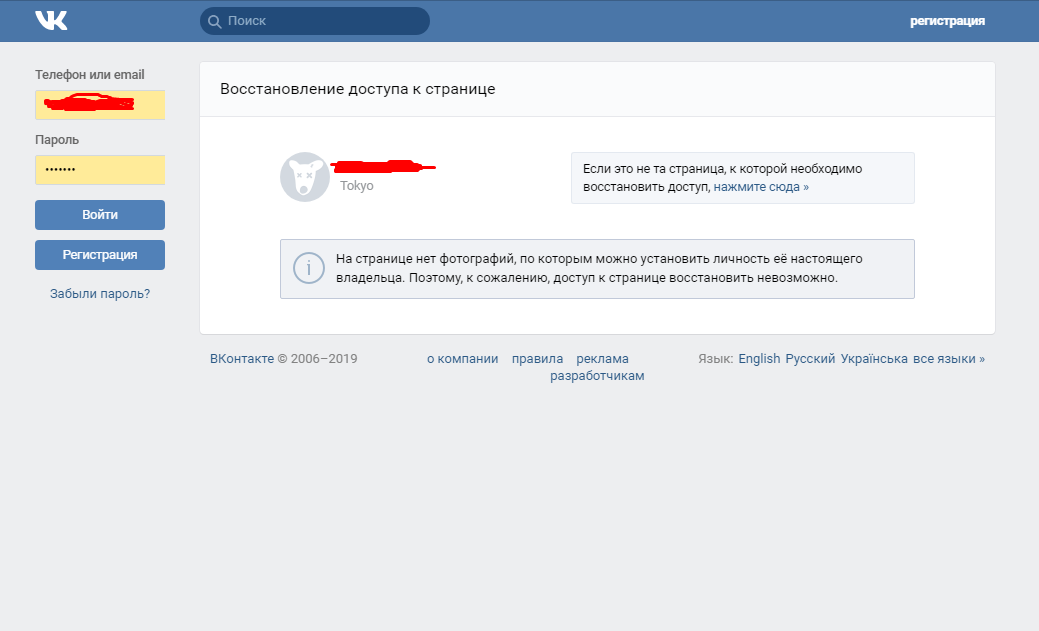 «ВКонтакте» отправит вам ссылку или специальный код. С их помощью вы сможете сбросить старый пароль и задать новый.
«ВКонтакте» отправит вам ссылку или специальный код. С их помощью вы сможете сбросить старый пароль и задать новый.
Если у вас нет доступа ни к номеру, ни к почте, нажмите «Я не могу указать эти данные» (или кликните надпись «Если Вы не помните данных или не имеете доступа к телефону, нажмите сюда», если вместо приложения «ВКонтакте» используете браузер).
Затем укажите ссылку на свою страницу. Если не помните её, можете найти профиль через поиск. После этого введите старый и текущий номера телефона, а также регистрационный email и последний пароль от страницы, который вы знаете. Нажмите «Подать заявку» и ждите ответа от службы поддержки.
Чем больше данных вы укажете, тем выше вероятность того, что вам вернут доступ к странице.
Сейчас читают 🔥
- Как скачать видео с YouTube на любое устройство
Как восстановить доступ к странице «ВКонтакте», если её взломали
Откройте форму восстановления доступа и выполните все инструкции.
В процессе вам нужно будет указать номер телефона, email и пароль, с помощью которых у вас получалось входить в аккаунт ранее. Чем больше данных вы предоставите, тем выше вероятность восстановить доступ к странице.
Как восстановить страницу «ВКонтакте», если её заблокировали
Если вашу страницу заблокировали, причину и сроки восстановления вы сможете увидеть при входе в аккаунт. Вам также должны сообщить, как разблокировать профиль.
Если вы считаете, что страницу забанили по ошибке, а официальные рекомендации не помогают её восстановить, попробуйте сообщить об этом в службу поддержки. Для этого перейдите в раздел помощи и нажмите «Задать вопрос в Поддержку». Функция доступна только авторизованным пользователям. Поэтому вам придётся обратиться через аккаунт знакомых или создать новый.
Как восстановить страницу «ВКонтакте», если вы её удалили
Вы можете восстановить страницу, если с момента её удаления не прошло 210 дней.
Для этого откройте соцсеть через настольный или мобильный браузер и введите логин и пароль от удалённой учётной записи.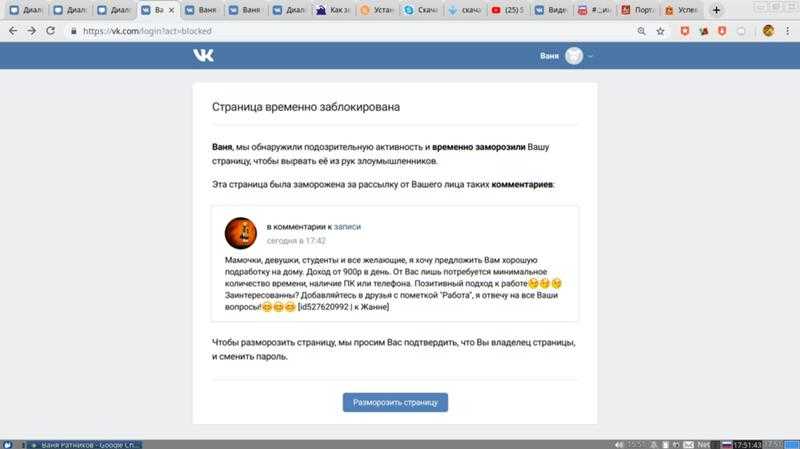 Затем нажмите «восстановить свою страницу» и воспользуйтесь кнопкой «Восстановить страницу» в следующем меню.
Затем нажмите «восстановить свою страницу» и воспользуйтесь кнопкой «Восстановить страницу» в следующем меню.
После этого аккаунт мгновенно восстановится и вы сможете зайти в него с мобильного приложения или сайта.
Читайте также 📲🔑👍
- 6 настроек приватности «ВКонтакте», которым стоит уделить внимание
- Как быстро удалить все записи со стены «ВКонтакте»
- Как закрыть свой профиль «ВКонтакте»
- Kate Mobile: что предлагает альтернативный клиент «ВКонтакте» для Android
- Как я неделю жил без лайков во «ВКонтакте»
Как восстановить взломанную страницу «Вконтакте» 🚩 как восстановить удаленную страницу в ВК 🚩 Социальная сеть
Как восстановить взломанную страницу «Вконтакте» 🚩 как восстановить удаленную страницу в ВК 🚩 Социальная сеть
Пожалуйста, включите JavaScript для лучшего использования
По EasyHow
Иногда при попытке войти в личный кабинет в социальной сети «ВКонтакте» оказывается, что страница была взломана. Существует специальный алгоритм восстановления доступа к замороженным страницам.
Существует специальный алгоритм восстановления доступа к замороженным страницам.
Инструкция
Попробуйте войти на свою страницу в социальной сети «ВКонтакте», используя свой личный логин и пароль. Если страница была взломана, вы увидите уведомление с указанием причины блокировки, срока ее действия и других данных. Если ваш логин и пароль для входа на сайт использовал другой пользователь социальной сети, вы увидите его имя и фото со страницы. В случае нарушения вами каких-либо правил вы также увидите это уведомление. В зависимости от причины блокировки вам потребуется выполнить определенные действия для получения доступа к странице.
Если вы видите сообщение о том, что страница была взломана, но техподдержке удалось найти злоумышленника и временно заморозить деревню, нажмите на ссылку, идущую из текста. Вы попадете на страницу создания нового пароля для входа в свой профиль. После того, как вы его укажете, вам будет предложено найти еще способы повышения безопасности вашей личной страницы, после чего вы будете перенаправлены в свой профиль.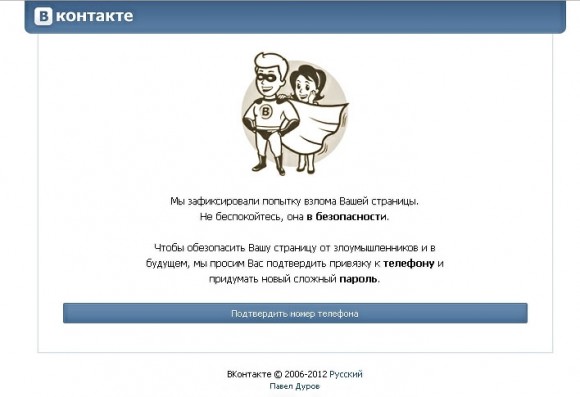
В случае нарушения Вами различных правил сайта, таких как оскорбление других пользователей, рассылка спама, размещение запрещенных фильмов и фотографий и т.д. страница может быть заморожена как на определенное количество дней, так и навсегда. Последняя мера применяется чаще всего в отношении пользователя, нарушившего правила. Если это ваше первое или второе нарушение, доступ к странице будет возвращен автоматически через указанное количество дней. Вы также можете ускорить процесс, выполнив определенные действия.
Обратитесь в нашу техническую поддержку в социальной сети «ВКонтакте» по ссылке внизу страницы или просто написав письмо на адрес [email protected]. Сообщите, что ваша страница была заморожена. Сотрудники службы поддержки сообщат вам, как действовать дальше.
Нажмите на ссылку «Как ускорить процесс», которая указана ниже, сообщения от администрации о заморозке страницы. Вам будет предложено ввести свой номер телефона, после чего ввести в специальное поле полученный код для подтверждения личности. Заполните форму, указав свой старый и новый номера телефонов, указанные при регистрации, адрес электронной почты, страну и город, в котором вы проживаете. В поле «Ваш комментарий» укажите, в какое время и почему страница была заморожена. Теперь вам нужно будет прикрепить скан-копию паспорта и личную фотографию на открытой странице «Вконтакте». После отправки формы и проверки ваших данных профиль доступа администратора будет восстановлен в течение 1-2 дней.
Заполните форму, указав свой старый и новый номера телефонов, указанные при регистрации, адрес электронной почты, страну и город, в котором вы проживаете. В поле «Ваш комментарий» укажите, в какое время и почему страница была заморожена. Теперь вам нужно будет прикрепить скан-копию паспорта и личную фотографию на открытой странице «Вконтакте». После отправки формы и проверки ваших данных профиль доступа администратора будет восстановлен в течение 1-2 дней.
Совет полезен?
Как восстановить страницу ВКонтакте через телефон или компьютер ▷ ➡️ IK4 ▷ ➡️
Как восстановить страницу ВКонтакте через телефон или компьютер
Если вам необходимо восстановить страницу ВКонтакте после ее удаления, если вы забыли свою пароль или потеряли доступ к своему номеру телефона или электронной почте, это относительно легко сделать как с телефона, так и с компьютера, если у вас есть хотя бы некоторые данные из вашей учетной записи.
В этом туториале подробно рассказывается, как восстановить свою страницу ВКонтакте в различных ситуациях, а также видео, которое наглядно показывает процесс восстановления.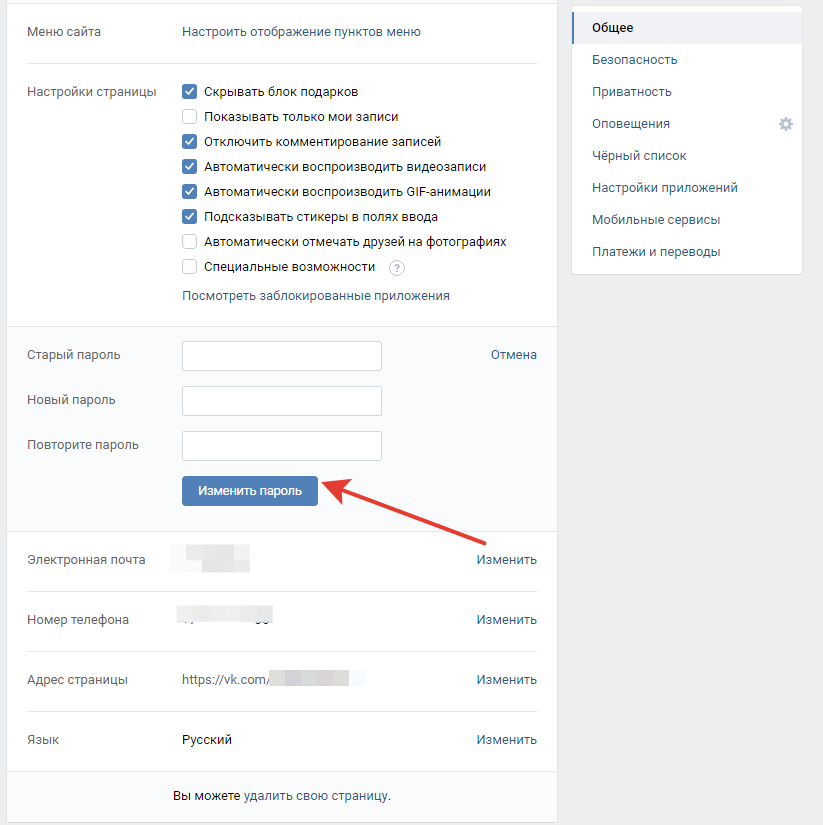 По теме: Как удалить страницу ВК через телефон.
По теме: Как удалить страницу ВК через телефон.
Важно: Неважно, Независимо от того, восстанавливаете ли вы свою страницу в контактах с телефона или компьютера, шаги будут одинаковыми, но в обоих случаях. вы должны использовать браузер . То есть, если вам нужно восстановить аккаунт ВК через телефон, вам придется заходить в любой браузер, а не в мобильное приложение Вконтакте, и только после успешного восстановления своей страницы вы сможете войти в приложение. Скриншоты и для телефона, и для ПК приведены в инструкции, хотя существенных отличий в интерфейсе нет.
Содержание
- 1 Как восстановить страницу ВКонтакте, если забыл пароль
- 2 Как восстановить страницу ВКонтакте после ее удаления
- 3 Восстановить страницу ВКонтакте без телефона и электронной почты
- 3.1 Если ничего не работает и Не удалось восстановить ВК
- 3.2 Видеоинструкция по восстановлению аккаунта ВКонтакте
Как восстановить страницу ВК, если забыл пароль
Способ восстановить страницу ВК, когда забыл пароль, но есть доступ к номеру телефона или адресу электронной почты (E-mail), с которого была зарегистрирована страница, будет одним из самых простых и состоит из следующих Шагов:
- В браузере телефона или компьютера перейдите на https://vk.
 com
com - В окне входа нажмите «Забыли пароль». Если в это время вы уже подключены к ВК с другой учетной записью, пожалуйста, выйдите из системы, чтобы попасть на страницу входа.
- Введите номер телефона, на который была зарегистрирована страница или адрес вашей электронной почты.
- На следующем шаге вам потребуется ввести фамилию, которая была на вашей странице, и подтвердить, что это именно та страница, которую вам нужно восстановить.
- Вы увидите уведомление с вопросом, есть ли у вас какое-либо устройство, которое зашло на страницу и к которому у вас есть доступ. Если таковой имеется, вы получите в личные сообщения код от администрации ВК, который вам нужно будет ввести для входа на это устройство, и вы автоматически получите доступ к своему аккаунту.
- Если нет, нажмите соответствующую кнопку и вам придет код восстановления в виде СМС, либо ссылка для восстановления на почту Вконтакте (на которую необходимо перейти), либо будет сделан очень короткий звонок с номер, последние 4 цифры которого являются кодом (если не ждать звонка, можно запросить отдельное СМС).
 Код необходимо ввести в соответствующее поле.
Код необходимо ввести в соответствующее поле. - Последний шаг — установка нового пароля для вашей страницы.
После успешной смены пароля доступ к вашей странице ВКонтакте будет восстановлен, и вы сможете успешно войти на нее как в браузере, так и в приложении на телефоне.
Как восстановить свою страницу ВКонтакте после ее удаления
Если вы сами удалили свою страницу, даже если вы помните свой логин (номер телефона или адрес электронной почты) и пароль, у вас есть 7 месяцев на его восстановление. Это бесплатно и происходит почти мгновенно. Все ваши друзья, контакты, каналы и группы останутся нетронутыми.
Чтобы восстановить свою страницу ВКонтакте после удаления, зайдите на vk.com. Введите свои учетные данные: номер телефона, имя пользователя или адрес электронной почты и пароль. Затем вы увидите информацию о том, что ваша страница была удалена, но вы можете восстановить ее до этой даты. Выберите этот параметр. На следующей странице останется только подтвердить свои намерения, то есть нажать на кнопку «Восстановить страницу».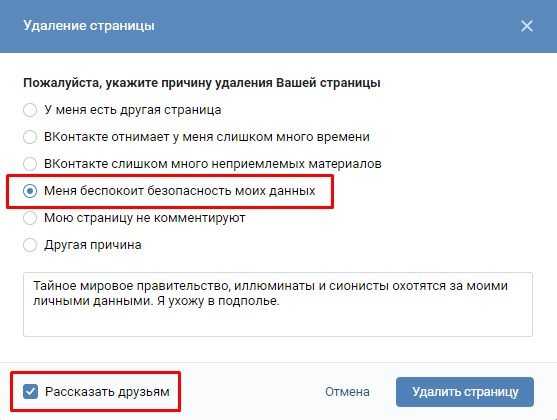 Это все. Следующее, что вы увидите, это обычный раздел новостей ВКонтакте.
Это все. Следующее, что вы увидите, это обычный раздел новостей ВКонтакте.
Восстановить страницу ВКонтакте без телефона и электронной почты
Если у вас больше нет доступа к номеру телефона или адресу электронной почты, на который была зарегистрирована страница, вы можете попробовать восстановить ее следующим образом:
- В браузере телефона или компьютер на странице vk.com. В нижней части окна входа нажмите «Забыли пароль».
- Внизу следующей страницы нажмите «Я не могу предоставить эту информацию» (на телефоне) или «Если вы не помните информацию или не имеете доступа к телефону, нажмите здесь» (на компьютере).
- Введите ссылку на страницу формы vk.com/idciphers . Если вы не знаете, какой адрес у вашей страницы, попросите друга прислать его вам или воспользуйтесь поисковиком людей ВКонтакте и найдите свою страницу. Ваш адрес является ссылкой.
- На следующей странице вам нужно будет указать свой доступный номер телефона (тот, который у вас есть сейчас), ваш старый номер телефона (тот, который назначен этой странице, если вы его не помните — возможно, он был сохранен друг-) и ваш старый пароль (любой из ранее использовавшихся от страницы ВКонтакте).
 Если вы не знаете никаких данных, вы можете оставить это поле пустым, но вероятность восстановления уменьшится.
Если вы не знаете никаких данных, вы можете оставить это поле пустым, но вероятность восстановления уменьшится. - Нажмите «Применить».
Затем вам нужно будет дождаться обработки заявки и получения уведомления о решении на доступный номер телефона. К сожалению, этот способ не всегда работает, так как у службы поддержки может не хватить данных, чтобы убедиться, что это именно ваша страница.
Если ничего не работает и не получается восстановить ВК
В этом случае может быть проще завести новую страницу. Если по какой-то причине вам необходимо получить доступ к своей старой странице во что бы то ни стало, вы можете попробовать написать в службу поддержки напрямую.
Для прямого обращения в службу поддержки перейдите по ссылке http://vk.com/support?act=new (правда, для просмотра этой страницы необходимо авторизоваться в ВК с другой страницы, можно попробовать с компьютер друга). Затем задайте вопрос в службу поддержки, подробно описав ситуацию, что именно не работает и какие способы вы пробовали.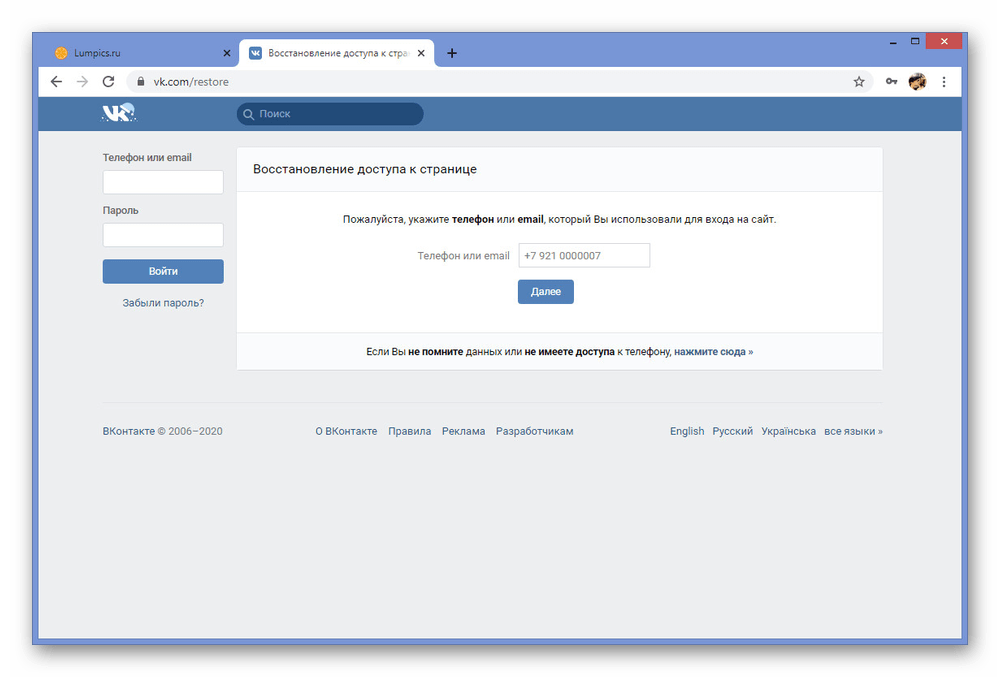

 com
com Код необходимо ввести в соответствующее поле.
Код необходимо ввести в соответствующее поле. Если вы не знаете никаких данных, вы можете оставить это поле пустым, но вероятность восстановления уменьшится.
Если вы не знаете никаких данных, вы можете оставить это поле пустым, но вероятность восстановления уменьшится.